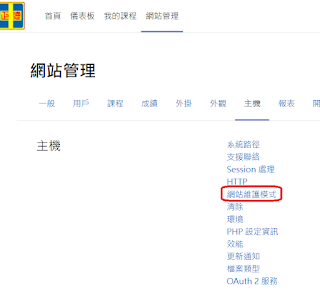Moodle資安檢查設定
1. 錯誤 :Check all public / private paths $ sudo rm -f /var/www/moodle/lib/scssphp/readme_moodle.txt $ sudo rm -f /var/www/moodle/mod/resource/readme.txt $ sudo rm -f /var/www/moodle/privacy/tests/fixtures/logo.png $ sudo rm -f /var/www/moodle/enrol/lti/tests/fixtures/input.xml $ sudo rm -f /var/www/moodle/blog/tests/behat/delete.feature 2. 警告 :可寫入的config.php 設定權限,取消寫入 $ sudo chmod u=r /var/www/moodle/config.php 3. 警告 :執行的路徑 修改config.php $ sudo vim /var/www/moodle/config.php 新增 $CFG->preventexecpath = true; 4.網站管理 → 一般 → 通知: The admin/cli/cron.php script has never been run and should run every 1 分鐘. $ /usr/bin/php /var/www/moodle/admin/cli/cron.php 若是可以執行,建立crontab $ sudo crontab -u www-data -e 加上這一行 */1 * * * * /usr/bin/php /var/www/moodle/admin/cli/cron.php >/dev/null 2>&1